So synchronisieren Sie CalDAV und CardDAV mit Android

Erfahren Sie in diesem Leitfaden, wie Sie CalDAV und CardDAV mit Android synchronisieren können, um Ihre Kalender- und Kontaktdaten effizient zu verwalten.
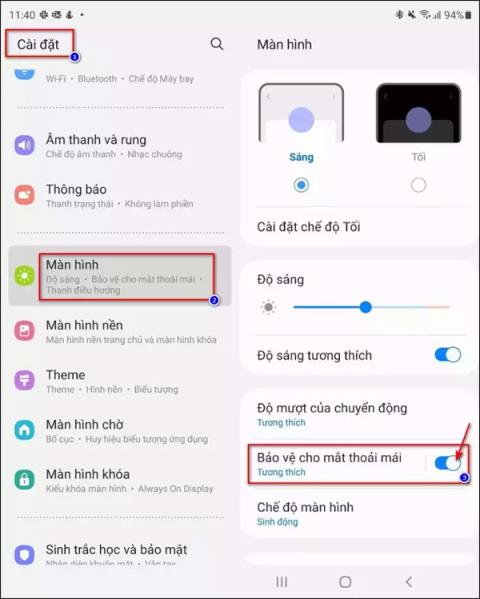
Der Augenschutzmodus des Samsung-Telefons hilft Benutzern, das Telefon sicherer zu verwenden, indem er die Auswirkungen des Lichts vom Bildschirm auf die Augen des Benutzers begrenzt. Die Verwendung des Augenschutzmodus auf Samsung-Telefonen verringert jedoch den Bildschirmkontrast und kann dadurch das Nutzungserlebnis auf Samsung beeinträchtigen. Der folgende Artikel führt Sie durch das Ein- und Ausschalten des Augenschutzmodus auf Samsung-Telefonen.
So aktivieren Sie den Augenschutzmodus bei Samsung
Schnellstartanleitung
Greifen Sie auf die Einstellungen auf dem Telefon zu > Wählen Sie „Anzeige“ > Aktivieren Sie den Augenschutz.
Detaillierte Anleitung
Schritt 1:
Gehen Sie zunächst auf Ihrem Telefon zu „Einstellungen“ und klicken Sie dann auf „Anzeige“ . Jetzt sehen Sie die Benutzeroberfläche für die Bildschirmeinstellungen Ihres Samsung-Telefons. Klicken Sie für mehr Komfort auf Augenschutz .

Schritt 2:
Dieses Mal werden andere Optionen angezeigt, darunter:
Sie wählen den Modus aus, den Sie verwenden möchten, um den Augenschutzmodus auf Ihrem Samsung-Telefon zu aktivieren.
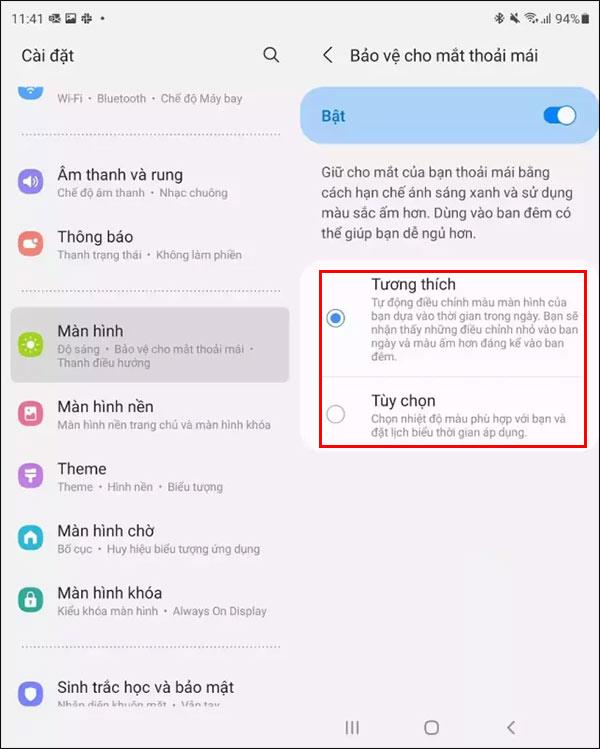
Anweisungen zum Deaktivieren des Augenschutzmodus bei Samsung
Schnellstartanleitung
Gehen Sie auf Ihrem Telefon zu Bildschirm > Deaktivieren Sie den Augenschutz.
Detaillierte Anleitung
Schritt 1:
Wir greifen auf den Abschnitt „Einstellungen“ zu und wählen dann den Abschnitt „Bildschirm“ aus . An dieser Stelle schalten Sie die Schutzeinstellung für den Augenkomfort aus .
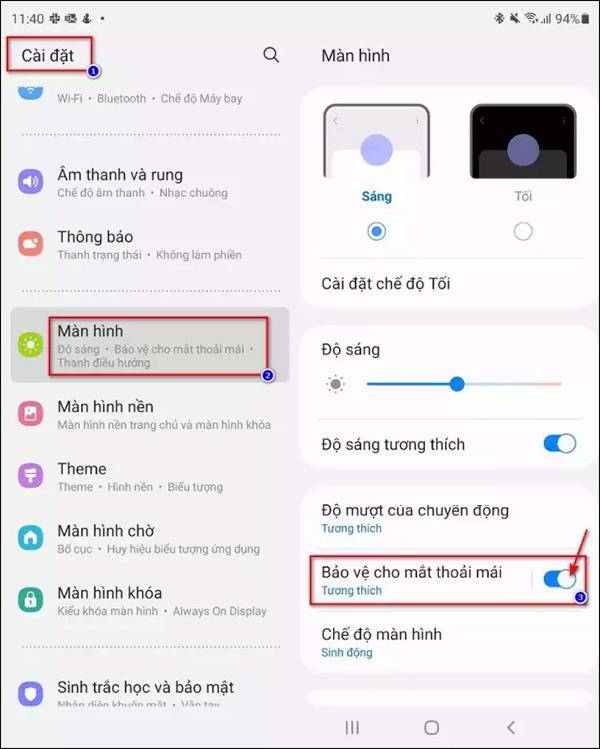
Schritt 2:
Anschließend können Sie bei Bedarf in den dunklen Bildschirmmodus für Samsung-Telefone wechseln , wenn der Augenschutzmodus bei Samsung nicht aktiviert ist.

Erfahren Sie in diesem Leitfaden, wie Sie CalDAV und CardDAV mit Android synchronisieren können, um Ihre Kalender- und Kontaktdaten effizient zu verwalten.
Kurzanleitung zur Deinstallation des Magisk-Moduls ohne Verwendung von Magisk Manager, auch bekannt als Deinstallation des Magisk-Moduls mithilfe von TWRP Recovery oder offline.
Erfahren Sie, wie Sie Kali Linux NetHunter auf Ihrem Android-Telefon installieren, mit detaillierten Schritten und nützlichen Tipps für Penetrationstests.
So deaktivieren Sie die Anzeige des eingegebenen Passworts auf Android und schützen Sie Ihre Daten effektiv.
Entdecken Sie, wie Sie die Tastenbelegung verwenden, um jedes Android-Spiel mit einem Gamepad zu spielen. Diese Anleitung bietet viele Tipps und Tricks für ein besseres Gaming-Erlebnis.
Entdecken Sie, wie Sie mit der Gboard-Tastatur auf Android einfach und schnell Sprache in Text umwandeln können. Nutzen Sie die Spracheingabe für mehr Produktivität.
Erfahren Sie, wie Sie den Vibrationseffekt beim Drücken von Tasten auf Android deaktivieren können, um eine leisere und angenehmere Eingabeerfahrung zu genießen.
Entdecken Sie die besten Panorama-Fotoanwendungen für Android. Diese Apps erleichtern die Panoramafotografie und bieten zahlreiche Funktionen, um beeindruckende Fotos aufzunehmen.
Aktivieren Sie die Leseliste in Google Chrome auf Ihrem Android-Gerät mit einfachen Schritten für einen besseren Überblick über Ihre Leseinhalte.
Entdecken Sie die besten Android-Notiz-Apps mit Startbildschirm-Widgets, um schnell und effektiv Notizen zu machen.








